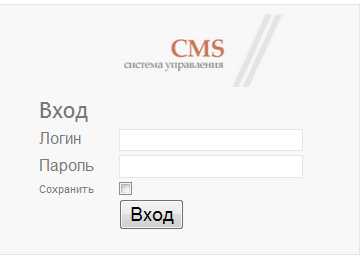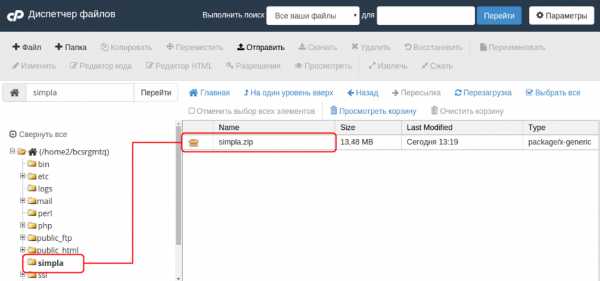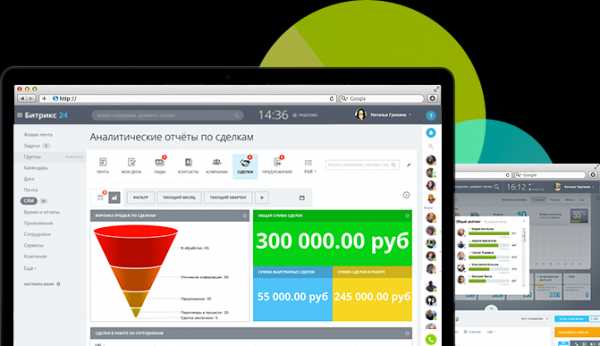Совершенно новый Office 2016.Получите его вместе с Office 365. Cms для office 2016
Особенности KMS активации MS Office 2016
В связи с недавним выходом окончательной RTM версии пакета Microsoft Office 2016, корпоративные заказчики уже могут начинать переход на новую офисную платформу. В этой статье мы разберемся с особенностями активации MS Office 2016 на корпоративном KMS-сервере (предварительно желательно познакомится с подробным FAQ по Key Management Service). Предполагается, что у вас уже имеется развернутый сервер KMS активации на базе Windows Server 2012 R2 или других версиях Windows (список поддерживаемых ОС есть ниже).
Благодаря использованию KMS-сервера, корпоративные клиенты могут производить активацию офисных продуктов внутри сети организации без необходимости подключения к серверам активации Microsoft в интернете. Ранее мы уже рассматривали особенности активации MS Office 2013 в корпоративной среде, основные принципы и подходы в вопросах активации MS Office 2016 на KMS сервере осталисьнеизменными.
Совет.
- Инструкция применима только к корпоративным версиям Office 2016 и не распространяется на Office 365 ProPlus, управляемого по подписке.
- KMS для MS Office 2016 не активирует предыдущие версии Ofiice (Office 2010 и 2013). Для активации предыдущих версий Office на KMS сервере нужно устанавливать соответствующие расширения (volume license pack) и активировать их собственным ключом.
Требования к KMS серверу для MS Office 2016
KMS сервер для Office 2016 может работать на следующий ОС:
- Windows 7 (требуется установка KB2757817)
- Windows 8.1
- Windows Server 2008 R2 (требуется KB2757817)
- Windows Server 2012 / Windows Server 2012 R2
- Windows 10
- Windows Server 2016 (с ним есть некоторые проблемы – смотри последний раздел статьи)
Поддерживаются 2 типа активации:
- Через KMS сервер
- Активация через домен – ADBA (Active Directory-Based Activation), требуется версия схемы домена не менее Windows Server 2012
Установка KMS сервера для активации Office 2016
В первую очередь необходимо в персональном разделе на сайте Microsoft Volume Licensing Service Center (VLSC) найти и скопировать KMS ключ для Office 2016.
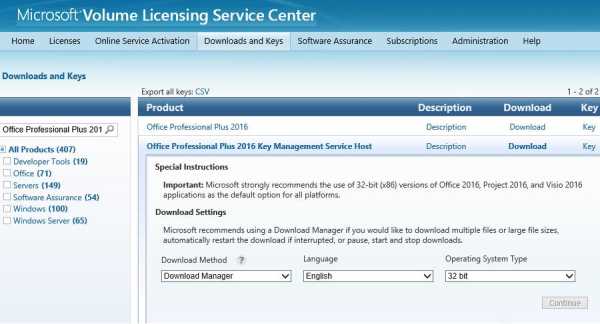
Следующий этап — нужно скачать пакет расширения KMS — Microsoft Office 2016 Volume License Pack (https://www.microsoft.com/en-us/download/details.aspx?id=49164) . Скачанный файл (office2016volumelicensepack_4285-1000_en-us_x86.exe) нужно запускать с правами администратора на KMS сервере.
 В процессе установки появится окно консоли Volume Activation Tools, в котором нужно выбрать тип активации (KMS или ADBA). Ниже рассмотрены оба варианта.
В процессе установки появится окно консоли Volume Activation Tools, в котором нужно выбрать тип активации (KMS или ADBA). Ниже рассмотрены оба варианта.
В том случае, если вы планируете использовать обычную KMS активацию, нужно выбрать пункт Key Management Service, указать FQDN имя KMS-сервера и KMS ключ (KMS Host Key), полученный ранее.
Далее нужно выбрать метод активации: онлайн или по телефону. В первом случае KMS серверу временно придется предоставить прямой доступ в интернет.
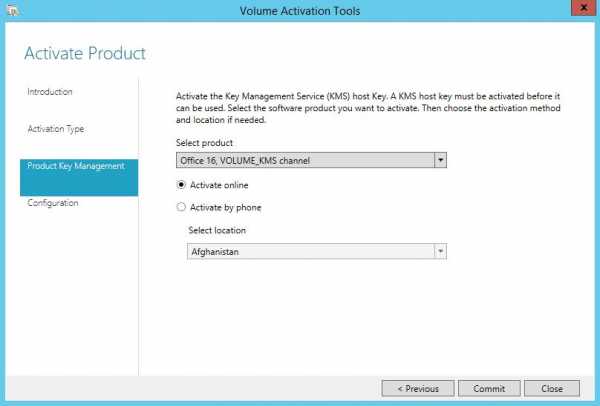 После активации KMS сервера на сайтах Майкрософт, отобразится текущая конфигурацию KMS сервера. В списке обслуживаемых продуктов должна добавиться запись Name:Office 16, VOLUME_KMS_channel со статусом лицензирования Licensed.
После активации KMS сервера на сайтах Майкрософт, отобразится текущая конфигурацию KMS сервера. В списке обслуживаемых продуктов должна добавиться запись Name:Office 16, VOLUME_KMS_channel со статусом лицензирования Licensed.
Enable-NetFirewallRule -Name SPPSVC-In-TCP
В списке обслуживаемых продуктов должна добавиться
Завершите работу мастера, после чего служба Software Protection будет перезапущена.

net stop sppsvc && net start sppsvc
и выполните команду:
slmgr /ato 98ebfe73-2084-4c97-932c-c0cd1643bea7
ADBA активация Office 2016 с помощью домена Active Directory
В том случае, если вы планируете использовать метод активации Active Directory-Based Activation, основанный на возможности автоматической активации Office 2016 на компьютерах в составе домена AD, в утилите Volume Activation Tools на этапе Select Volume Activation Method нужно выбрать пункт Active Directory-Based Activation. Этот метод активации будет работать на Windows 8.1, Windows Server 2016/2012 / 2012 R2 и Windows 10.
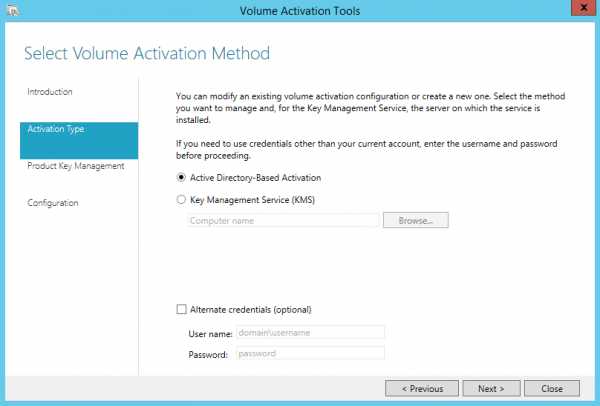 Далее нужно указать все тот же KMS ключ (CSVLK) и задать его имя (произвольно).
Далее нужно указать все тот же KMS ключ (CSVLK) и задать его имя (произвольно).
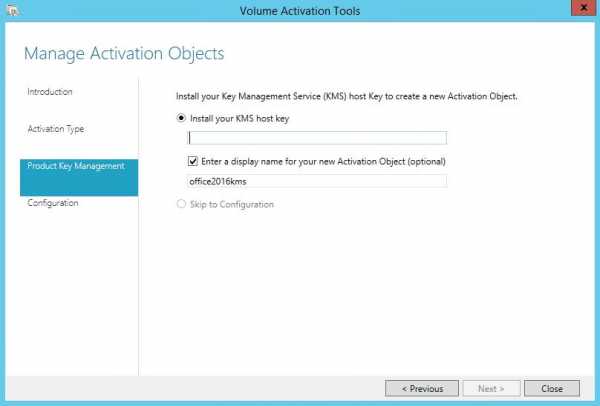 Осталось активировать этот KMS ключ.
Осталось активировать этот KMS ключ.
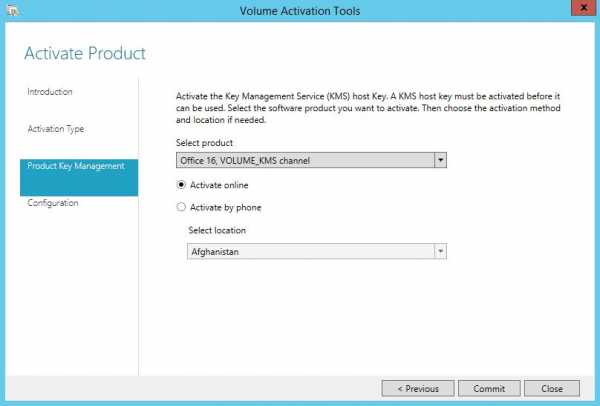 Появится предупреждение, что в лесу AD будет создан новый объект. Поэтому для корректной установки KMS сервера для ADBA активации вам понадобятся права Enterprise Admin.
Появится предупреждение, что в лесу AD будет создан новый объект. Поэтому для корректной установки KMS сервера для ADBA активации вам понадобятся права Enterprise Admin.
При этом в ветке конфигурации домена CN=Activation Objects,CN=Microsoft SPP,CN=Services,CN=Configuration появятся дополнительные записи.
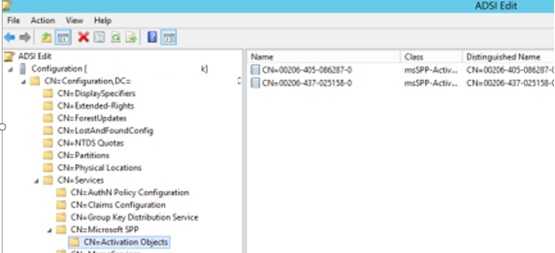
Закрываем окно VAT, а в консольном окне утилиты обновления жмем Enter. Информацию об установленном KMS ключе можно получить с помощью SKU-ID (отображаться на финальном этапе активации KMS сервера)
slmgr.vbs /dlv 98ebfe73-2084-4c97-932c-c0cd1643bea7
KMS сервер готов для активации клиентов.
Данный KMS сервер теперь готов для активации клиентов с Office 2016 в домене Active Directory.
Настройка клиентов MS Office 2016 для активации на KMS сервере
На компьютерах пользователей нужно устанавливать специальную корпоративную версию Office 2016 (скачать ее можно из личного кабинета сайта лицензирования Microsoft — VLSC), в ней предустановлен специальный KMS ключ и после установки такая копия Office 2016 автоматически пытается найти KMS сервер в домене через специальную запись DNS (впрочем, можно сменить ключ и у обычной редакции Office, установленной с розничным, MAK или OEM ключом, об этом немного ниже).
Чтобы немедленно активировать новую версию Office на клиентском компьютере, последовательно выполните команды (в командной строке с правами администратора):CD \Program Files\Microsoft Office\Office16
Примечание. Для 32-битной версии Office, установленной на 64-битной Windows команда другая:
CD \Program Files (x86)\Microsoft Office\Office16
Задайте имя KMS сервера:
cscript ospp.vbs /sethst:kms01.winitpro.ru
Также можно задать имя или IP адрес KMS сервера через следующий REG_SZ ключ реестра: HKLM\Software\Microsoft\OfficeSoftwareProtectionPlatform\KeyManagementServiceName REG_SZ (для распространения через групповые политики таким методом)
Если KMS сервер запущен на нестандартном порту (не на 1688), сменить порт на клиенте можно так:
cscript ospp.vbs /setprt:1689
Или через реестр: HKLM\Software\Microsoft\OfficeSoftwareProtectionPlatform\KeyManagementServicePort
Активируем продукт:cscript ospp.vbs /act

Наличие следующих строк свидетельствует о том, что ваша копия Office 2016 успешно активирована.
License Name: Office 16, Office16ProPlusVL_KMS_client edition
License description: Office 16, VOLUME_KMSCLIENT channel
<Product activation successful>
С помощью следующей команды можно получить информацию об истории активации клиента на сервере KMS (выполняется поиск записей в журнале по Event ID: 12288)
cscript ospp.vbs /dhistorykms
Чтобы разрешить активацию офиса простым пользователям, выполните команду
cscript ospp.vbs /puserops
Если выполнять активацию на KMS должны только администраторы:
cscript ospp.vbs /duserops
В случае возникновения ошибок активации Office 2016, более подробную информацию об ошибках можно получить с помощью команды:
cscript ospp.vbs /ddescr:0xC004F042
где 0xC004F042 – ваш код ошибки активации
Если нужно активировать Office 2016 на удаленном компьютере, воспользуйтесь командой следующего формата:
cscript OSPP.VBS <Аргумент> ИмяУдаленногоКомпьютера [username] [password]
Примечание. Чтобы отложить активацию Office 2016 на 30 дней (до 5 раз), можно воспользоваться утилитой ospprearm.exe.Текущий статус активации Office 2016 / 365 можно получить с помощью команды
cscript ospp.vbs /dstatusall
Примечание. Для того, чтобы KMS сервер начал активировать клиентов, на него должно поступить как минимум 5 запросов на активацию данного продукта от клиентов. Информацию можно найти журнале событий в секции KMS, Event ID события 12290.
GVLK ключи для Microsoft Office 2016
Все корпоративные версии Office 2016 устанавливаются с публичными Generic Volume License Key (GVLK) ключами (эти ключи являются открытыми и доступны абсолютно всем на страницах портала Microsoft TechNet). Благодаря этому они автоматически активируются при наличии в сети KMS сервера. Поэтому, как правило, вводить GVLK ключ не требуется.
Полный список официальных публичных GVLK ключей для продуктов из пакета MS Office 2016 (в таблице ниже), с которыми должны активироваться клиенты на KMS сервере можно найти на странице https://technet.microsoft.com/en-us/library/dn385360(v=office.16).aspx
| Продукт |
| Office Professional Plus 2016 |
| Project Professional 2016 |
| Project Standard 2016 |
| Visio Professional 2016 |
| Visio Standard 2016 |
| Access 2016 |
| Excel 2016 |
| OneNote 2016 |
| Outlook 2016 |
| PowerPoint 2016 |
| Publisher 2016 |
| Skype for Business 2016 |
| Word 2016 |
Ключ продукта в случае необходимости можно на KMS ключ так:
cscript ospp.vbs /inpkey:xxxxx-xxxxx-xxxxx-xxxxx-xxxxx
Совет. Вариант развертывания Office 2016 на компьютеры конечных пользователей с помощью SCCM подробно описан в этой статьеОшибка vmw.exe has stopped working на Windows Server 2016
В том случае, если вы пытаетесь установить KMS сервер для Office 2016 на базе новой серверной платформы Windows Server 2016, имейте в виду, у нее имеются ряд проблем с запуском мастера Volume Activated Services Tool. При попытке активировать KMS сервер через графический интерфейс Volume Activated Services, описанный в данной статье, появляется ошибка:
Vmw.exe has stopped working. A problem caused the program to stop working correctly. Windows will close the program and notify you if a solution is available.
Где-то я встречал информацию, что VAMT на данный момент поддерживает все ОС, до Windows 8.1. А при установке KMS сервера на Windows Server 2016 или Windows 10, исполняемый файл Vmw.exe аварийно завершается.
В качестве обходного решения, нужно после установки office2016volumelicensepack активировать KMS сервер из командной строки. Установите KMS Host key (который вы получили с VLSC) командой:
slmgr -ipk <Office_2016_KMS_Host_Key>
Затем активируйте сам KMS сервер (нужен доступ в Интернет)
slmgr.vbs /ato 98ebfe73-2084-4c97-932c-c0cd1643bea7
Теперь ваш KMS сервер на базе Windows Server 2016 активирован и может использоваться для активации клиентов.
winitpro.ru
Новый Microsoft Office 2016 для бизнеса. Office 365 Business
Повысьте эффективность своей работы с приложениями Office 2016. С новыми функциями и возможностями вам будет проще создавать документы и совместно работать над ними откуда угодно на любых устройствах.
УстановитьВойдите в свою учетную запись Office 365 и установите приложения Office 2016.
Office 2016 повышает эффективность совместной работы: теперь делиться документами, работать вместе и использовать функции совместного редактирования, обмена мгновенными сообщениями, голосовой и видеосвязи стало еще удобнее.
Максимальное удобство
Создавайте профессионально оформленные документы благодаря функциям интеллектуальных предложений и ценной информации, которая доступна именно тогда, когда вам нужно.
Самый надежный Office
Пользуйтесь надежным хранилищем и функциями совместной работы. С 1 ТБ свободного места в хранилище OneDrive для бизнеса вы получаете встроенные и надежные инструменты для хранения и совместного использования всех своих материалов.
Знакомый и удобный Office с новыми приложениями для всех ваших устройств
Для различных устройств
Получайте доступ к своим документам и работайте с ними откуда и когда угодно с полным набором функций просмотра и редактирования на ПК, компьютерах Mac, телефонах и планшетах с системами Windows, Apple® и Android™.
Совместное редактирование
Новые великолепные возможности для совместной работы в Word, PowerPoint и OneNote: теперь вы можете следить за правками других пользователей Word1 в режиме реального времени.
Собрания по сети
Взаимодействуйте из разных точек мира так же, как если бы вы находились в одном кабинете. Со Skype для бизнеса вам доступны видеоконференции в высоком разрешении2, функции совместного редактирования, общего доступа к рабочему столу, работы с презентациями и обмена мгновенными сообщениями, так что вы можете проводить собрания из любого удобного для вас места.
Интеллектуальные вложения
Прикрепляйте документы из OneDrive для бизнеса или SharePoint к сообщениям электронной почты, а Outlook будет автоматически настраивать разрешения для получателей ваших писем и централизованно хранить последние версии файлов.
Дополнительные инструменты управления и повышения производительности для ИТ-служб в Office 2016
Централизованное управление
Функции защиты от потери данных, многофакторной проверки подлинности и управления правами обеспечивают администраторам централизованный контроль над безопасностью, конфиденциальностью и соответствием требованиям.
Гибкое развертывание по технологии "нажми и работай"
Благодаря расширенным функциям управления развертыванием и сетевым трафиком ИТ-администраторы смогут лучше контролировать установку обновлений.
Повышенная производительность Outlook
Расширенные возможности связи, повышенная производительность сети и ускоренное скачивание электронной почты — важные преимущества как для пользователей, так и для сотрудников службы поддержки.
Теперь включает новые приложения Office 2016 для ПК и компьютеров Mac, а также перечисленные ниже возможности.
| Теперь включает новые приложения Office 2016 для ПК и компьютеров Mac, а также перечисленные ниже возможности.
| Теперь включает новые приложения Office 2016 для ПК и компьютеров Mac, а также перечисленные ниже возможности.
| Теперь включает новые приложения Office 2016 для ПК и компьютеров Mac, а также перечисленные ниже возможности.
|
за пользователя в месяцза пользователя в месяц в качестве ежегодной абонентской платы 1 год: {O365BizAnn|price} за пользователя в месяцза пользователя в месяц 1 год: {O365BizAnn|price} за пользователя в месяцза пользователя в месяц 1 месяц: {O365BizMonth|price} за пользователя в месяцза пользователя в месяц за пользователя в месяцза пользователя в месяц в качестве ежегодной абонентской платы за пользователя в месяцза пользователя в месяц в качестве ежемесячной абонентской платы Цена указана без учета налога. | за пользователя в месяцза пользователя в месяц в качестве ежегодной абонентской платы 1 год: {O365BizPremAnn|price} за пользователя в месяцза пользователя в месяц 1 год: {O365BizPremAnn|price} за пользователя в месяцза пользователя в месяц 1 месяц: {O365BizPremMonth|price} за пользователя в месяцза пользователя в месяц за пользователя в месяцза пользователя в месяц в качестве ежегодной абонентской платы за пользователя в месяцза пользователя в месяц в качестве ежемесячной абонентской платы Цена указана без учета налога. | за пользователя в месяцза пользователя в месяц в качестве ежегодной абонентской платы Цена указана без учета налога. | за пользователя в месяцза пользователя в месяц в качестве ежегодной абонентской платы Цена указана без учета налога. |
Цена указана без учета налога.
Преимущества планов Office 365
Гарантия бесперебойной работы в течение 99,9 % времени, соглашение об уровне обслуживания с финансовыми обязательствами
Доступ к ИТ-специалистам службы поддержки через Интернет и круглосуточная поддержка по телефону для решения критических проблем
Интеграция с Active Directory для удобного управления учетными данными и разрешениями пользователей
Защита данных с использованием решений, признанных во всем мире
1 При работе в Word все соавторы должны использовать Office 2016 или Office Online.
2 Для конференций в высоком разрешении необходимо совместимое оборудование и высокоскоростное подключение к Интернету (от 4 Мбит/с).
iTunes, iPhone и iPad являются зарегистрированными товарными знаками компании Apple Inc. в США и других странах. Android является зарегистрированным товарным знаком компании Google Inc.
Эта информация была полезной?
ДаНетЗаполните поле для отзывов и отправьте эту информацию нам!
В целях конфиденциальности рекомендуем вам не указывать свои контактные данные в своем отзыве. Ознакомьтесь с нашейполитикой конфиденциальности.
ОтправитьНет, спасибоСпасибо за отзыв!
×products.office.com
SoftMaker Office Standard 2016 для Windows
Предназначены для открытия и внесения изменений в текстовые файлы, а так же работы с таблицами. Решение SoftMaker Office Standard 2016 включает ряд утилит, отвечающих потребностей рядового пользователя и профессионала. К слову, работает со всеми известными форматами документов . Можно так же создавать презентации с использованием графических эффектов. Казалось бы, стандартный набор пакета от Microsoft. Но SoftMaker отличает расширенный набор функций привычных программ.
Благодаря такому софтверному пакету отпадает необходимость использовать большое количество софта для решения задач, связанных, например, с иллюстрированием текста. Это решение подойдет не только рядовым сотрудникам. Специальная утилита позволит руководителю структурировать все контакты пользователя и привязать их к задачам в планировщике. А это значит, что он вряд ли что-то забудет. В крайнем случае, можно сделать так, чтобы все процессы выполнялись автоматически. Ведь планировщик, календарь, и менеджер контактов в одной утилите.
Основные возможности SoftMaker Office Standard 2016 для Windows
В составе этого пакета – ряд приложений, о возможностях которых сейчас пойдет речь:
★ В TextMaker 2016 можно не только набирать текст, вносить изменения в готовый файл, но и сохранять их в популярных, и редко используемых сегодня форматах. Редактор позволят изменять изображение перед вставкой его в документ или даже создать картинку с несложными эффектами;★ PlanMaker 2016 необходима для работы с таблицами – структуризации данных и почти мгновенных, автоматических расчетов;★ Используя Presentations 2016, можно создавать эффектные зрелищные презентации с использованием мощных графических эффектов;★ Приложение Mozilla Thunderbird, объединенное с календарем, планировщиком задач, и менеджером контактов, позволяет не только напоминать пользователю о неотложных делах. Если требуется, некоторые функции может выполнять самостоятельно;★ Наконец, в составе пакета имеется словарь, который подсвечивает ошибки, объединенный со всеми компонентами пакета.
Плюсы:
✔ Большое количество функций сосредоточено в одной утилите;✔ В редакторах можно открывать файлы даже малораспространенных форматов;✔ Блоки графической и текстовой информацией легко перемещаются между программами;✔ Устанавливается, в том числе, на флеш-накопитель.
Минусы:
✘ Параметры установки необходимо указывать в командной строке;✘ Пользователи бесплатной версии не доступны обновления.
Скриншоты:
Как пользоваться SoftMaker Office Standard 2016?
Перед началом работы необходимо скачать SoftMaker Office Standard 2016 для Windows и, запустив инсталлятор, выбрать тип носителя. Чтобы выбрать путь, потребуется ввести символ нужного накопителя перед косой чертой. Пользоваться программами этого пакета очень просто. Лаконичный, без лишних элементов, интерфейс с несколькими информационными блоками, распределенными по экрану, позволяет легко найти нужную. Все основные задачи структурированы в всплывающем меню. В программе для работы с презентациями листы располагаются друг за другом, их можно вызвать в основном окне, не прибегая к навигации. Поддерживаются стандартные операции, например, перетаскивание объектов, а все кнопки снабжены иконками.
Для получения лицензии SoftMaker Office Standard 2016 для Windows воспользуйтесь следующей инструкцией:
- Пройдите на (на немецком языке) и заполните форму вашими данными.
- На указанный адрес электронной почты придет серийный номер (Produktschlussel).
- Скачайте приложение и установите на ваш компьютер, используя регистрационные данные. После этого также установите последнее обновление (Service pack):
Условия предложения
- Это пожизненная лицензия для персонального использования.
- Нет бесплатного перехода на новые версии (доступны обновления только в рамках версии 2016).
- Нет бесплатной технической поддержки.
- После получения лицензии вы можете переустанавливать программу. Для этого сохраните полученные лицензионные данные.
| Версия: | 2016 |
| Лицензия: | Бесплатная |
| Последнее обновление: | 07-05-2018 |
| Разработчик: | SoftMaker Software GmbH |
| Язык: | Русский, Английский |
| Операционная система: | Windows 10 / 8 / 7 / Vista / XP: (32 / 64-bit) |
| Размер файла: | 334 мб |
| Категория: | текстовый редактор |
Нравиться программа? Раскажите друзьям:
Провереноprogramnew.ru
Самые важные нововведения Microsoft Office 2016, о которых нужно знать
Word, Excel и PowerPoint — флагманы любой версии Microsoft Office, поэтому именно их коснулись наиболее серьёзные изменения. В первую очередь мы поговорим об общих улучшениях продуктовой линейки, после чего коснёмся особенностей отдельных программ.
Соавторство
В новейшей редакции офисного пакета наконец нормально реализована совместная работа над документами. По заявлению компании, функция актуальна для Word, Excel и PowerPoint. Но есть существенное отличие.
Если в «Ячейках» и «Убедительном докладе», чтобы увидеть труды своих коллег, приходится всё время сохраняться, то в текстовом редакторе коррективы отображаются без лишних движений в режиме реального времени.
Последнее действительно удобно, круто и… привычно для пользователей Google Docs. :) Как бы там ни было, теперь компании из Редмонда не стыдно смотреть в глаза конкурентам.
Попутно Microsoft пришлось кое-что доработать:
- Новое меню общего доступа. Его можно вызвать через одноимённую кнопку, расположенную в правом верхнем углу окна программы. Приглашайте коллег с помощью контактной книги или электронной почты, разрешайте внесение изменений, настраивайте автоматическое отображение изменений и генерируйте ссылки для совместного доступа за минимум времени. Меню показалось мне очень логичным и практичным.
- Доступ со всех платформ. Microsoft постаралась охватить наиболее популярные рабочие среды. Поддерживаются Windows PC, Mac, Android, iOS и Windows Phone. Правда, столь желанная опция «Отслеживание и проверка изменений» в мобильных приложениях доступна только для подписчиков Office 365.
- Интеграция OneDrive. Разумеется, для работы сообща нужно подключить облако. Само собой, это собственное решение от Microsoft. От себя напомню, что совсем скоро вместимость удалённого хранилища существенно уменьшится, хотя пятёрки бесплатных гигабайт с лихвой хватит для электронных бумажек.

Соавторство в Word работает на ура. Проверено на настольной программе для Windows PC и браузерной версии Word Online. Да-да, вовсе необязательно устанавливать офисный пакет на свой компьютер каждому из участников команды. Правки в реальном времени прекрасно работают и через абсолютно бесплатный веб-интерфейс текстового редактора.
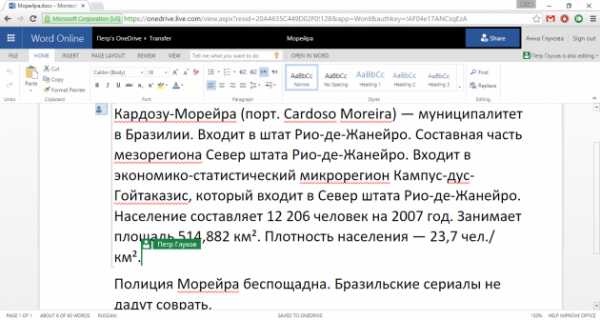
Вносимые изменения подсвечиваются разноцветными маркерами. Разделы текста, в которых работают соавторы, временно блокируются для других участников.
Темы оформления
По умолчанию в Office 2016 активирована новая тема оформления «Разные цвета». С ней каждая программа приобретает индивидуальную цветовую гамму. Например, для Word это синий цвет, для OneNote — фиолетовый, для PowerPoint — оранжевый. Так зрительно проще ориентироваться, да и надоедает меньше.
В качестве альтернатив предлагаются ещё два варианта. Как говорит сама компания, «тёмно-серая тема обеспечивает высокую контрастность и простоту восприятия, а белая тема отвечает всем требованиям к традиционному виду офисного пакета».

Щёлкните по вкладке «Файл» и перейдите к разделу «Учётная запись». Здесь можно примерить новую тему, а также задать другой фон, который немного изменит дизайн ленты.
Помощник
Бывалые пользователи Office 2003 никогда не забудут скрепочку, пёсика и котика, которые резво бегали по экрану и давали новичкам ценные советы. Дюжину лет спустя они бы смотрелись чересчур комично, поэтому редмондцы придумали им замену. Теперь обязанности штатного помощника во всей продуктовой линейке исполняет лампочка с надписью «Что вы хотите сделать?». Расположено поле по центру ленты. С его помощью легко добраться до любой функции используемой вами программы. Например, вы можете полюбопытствовать, как защитить документ Word, создать график в Excel и подписать своё письмо в Outlook.

Помощник окажется предельно полезным для тех, кто не совсем хорошо ориентируется в закладках и элементах интерфейса. Отмазки «я тут ни черта не понимаю» больше не принимаются.
Более того, помощник вобрал в себя ещё два инструмента: справку и интеллектуальный поиск. Последний отображает в правой части экрана специальное окно, в котором выводится разнообразная информация, связанная с вашим запросом. Это могут быть изображения, статьи в Wikipedia и другие полезные ссылки — вся мощь Bing в одном месте и в кратком изложении.

Добраться до интеллектуального поиска можно и по-другому. Выделите любое слово, кликните по нему правой кнопкой мыши — и вот он снова перед вами.
Рукописное уравнение
Как показывает практика, работа с таблицами и ввод формул — самые медленные операции в любой редакции Office. Microsoft прекрасно осознаёт проблему и предлагает её элегантное решение под названием «Рукописное уравнение». Новая функция в паре с вашим пальцем, мышкой или стилусом даёт возможность нарисовать формулу от руки.

От вас не потребуется серьёзной подготовки, но немного приноровиться всё же придётся. Корни, арифметические знаки и степени определяются корректно. А вот с буквами дела обстоят немного хуже, по крайней мере, с моим дрожащим почерком. Функция работает в Word, Excel и PowerPoint.
Диаграммы
Пакет 2016 существенно разнообразил средства для визуализации и детального изучения ваших данных. В Excel, Word и PowerPoint появилось шесть новых типов диаграмм: «Гистограмма» (Histogram), «Каскадная» (Waterfall), «Парето» (Pareto), «Ящик с усами» (Box & Whisker), «Древовидная» (Treemap) и «Солнечные лучи» (Sunburst).

Каждая из диаграмм имеет оптимальные условия применения. Например, «Каскадная» используется для отображения накопительного эффекта для ряда положительных и отрицательных значений, а «Ящик с усами» — для показа разницы значений в наборе данных.
Конечно, здесь придётся более детально разбираться. Но, если у вас нет такого желания или возможности, воспользуйтесь рекомендациями самой программы.
Разное
Органайзер Outlook не то чтобы сильно «разжирел», но кое-чем обзавёлся:
- Умная фильтрация входящей почты определяет письма с низким приоритетом и отправляет их в специальную папку «Несрочные» (Clutter). Так вам легче ориентироваться среди действительно важных сообщений.
- Вложения стали удобнее. Теперь почтовый клиент предлагает добавить к письму ваши недавние документы — логичный и удобный шаг. По умолчанию отправленные вложения можно редактировать, хотя запрет на внесение изменений также предусмотрен.
- «Группы» — новый инструмент для переписки, обмена сообщениями и событиями между участниками команды. Продвинутая замена спискам рассылки.
- Поиск стал быстрее и производительнее.
Помимо ранее озвученных нововведений PowerPoint может похвастаться следующим:
- Появилась функция записи видео с вашего экрана. Дополнительные опции: выбор области захвата, включение и выключение звука, а также слежение за действиями курсора. К записанному ролику можно применять стили и редактировать его (обрезать, настраивать яркость, менять размер и положение).
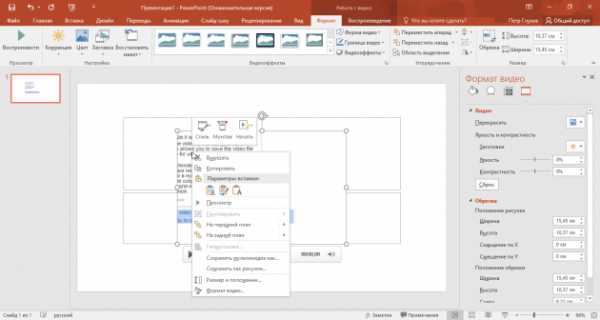
- Усовершенствованный экспорт презентации в видео поддерживает разрешение 1920 × 1080, что обещает более чёткую картинку на больших мониторах.
- Число стандартных стилей фигур подросло. К слову, это распространяется и на Word с Excel.
Монструозный Excel стал заоблачно серьёзным:
- Новая форма прогнозирования основана на экспоненциальном сглаживании. За предсказание трендов отвечает отдельная кнопка «Лист прогноза». Мастер прогнозирования имеет ряд настроек.

- Цитирую справку: «Microsoft Power Query — это надстройка Excel, которая повышает удобство работы в области бизнес-аналитики с самообслуживанием в Excel, упрощая обнаружение, доступ и совместное использование данных». Ранее плагин устанавливался отдельно, а теперь он входит в состав программы.
- Появилось не совсем обычное средство визуализации — 3D-карта. Сама Microsoft величает его «инновационным набором инструментов для представления данных». Выглядит действительно впечатляюще.

Заключение
Office 2016 меня порадовал. Если мелкие улучшения отдельных программ не имеют решающего значения, то такие крупные нововведения, как совместная работа и усовершенствованный помощник, должны склонить вас к обновлению. Офисный пакет продолжает своё планомерное развитие, и не стоит от него отставать.
Есть что добавить? Напишите в комментариях.
lifehacker.ru
Office 2016 для Mac доступен всем желающим / Хабр
Буквально на днях компания Microsoft опубликовала бета-версию долгожданного Office 2016 for Mac. Предыдущая версия офисного пакета для OS X была выпущена более пяти лет назад, и многие пользователи жаловались на отсутствие поддержки Retina-дисплеев, медленное выкатывание обновлений для Yosemite и прочие неудобства.Однако не так давно Microsoft выпустила свои офисные приложения под iOS, в App Store для Mac появился ежедневник OneNote, а через некоторое время в сети появились скриншоты нового Outlook. Стало очевидно, что вскоре мир увидит новый пакет Office под OS X, и пару дней назад безо всяких пресс-релизов Preview стал доступен для скачивания.
Краткий обзор и немного скриншотов новой версии — под катом.
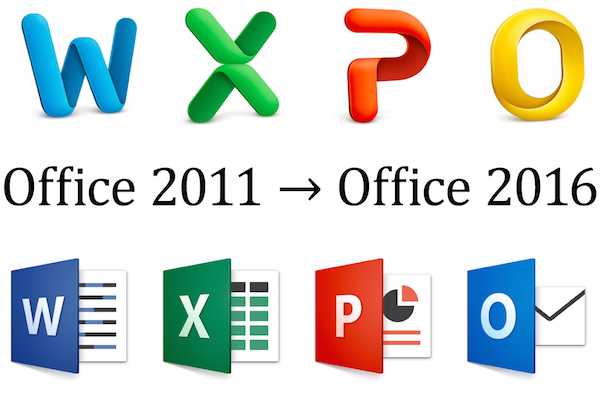
Первое, что бросается в глаза после установки Office 2016 — новые нескучные иконки, см. первую картинку. Они сразу намекают, что весь пакет был приведён в соответствие со стилем OS X 10.10, и это действительно так: старый интерфейс в лучших традициях скевоморфизма позади. Гифка от Engadget хорошо показывает, как изменился внешний вид:
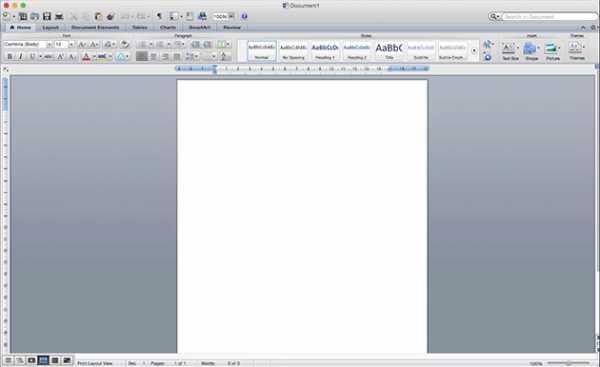
Контраст между плоской Yosemite и объёмностью, «игрушечными» иконками, старыми элементами управления действительно резал глаз. Дизайнерам Microsoft удалось найти идеальный баланс между визуальной чистотой флэт-дизайна и стандартными решениями вроде Ribbon-панелей или цветной строкой состояния.

Коллаж от The Register позволяет оценить, насколько удачным и выдержанным выглядит итоговое решение:
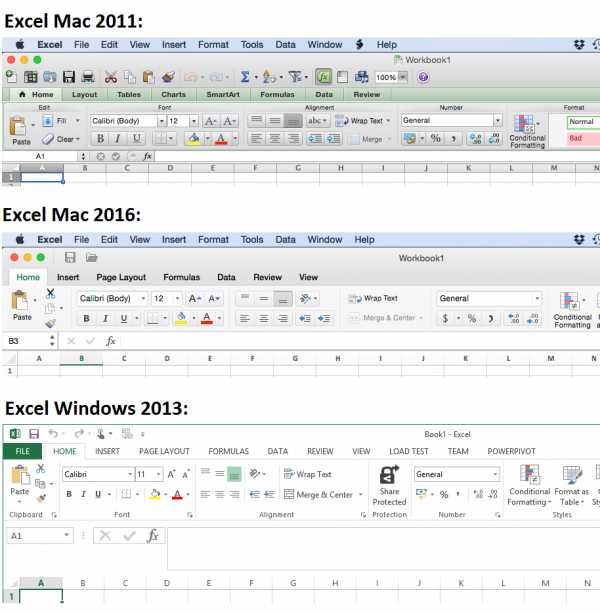
Расположение элементов управления почти аналогично Windows-версии, но при этом кнопки управления окном вынесены в заголовок окна так же, как и в стандартных приложениях Apple. Функциональные элементы в заголовке и значки в строке состояния плоские и выглядят органично. Если схватить и потащить название файла, размещённое в заголовке, то под курсором окажется файл текущего документа — опять же стандартное поведение родных программ (к сожалению, переименовать или дублировать файл по клику на название нельзя).
Впрочем, самое главное счастье в том, что названия вкладок Ribbon набраны НЕ КАПСОМ, а ведь могли бы. На упомянутых выше утёкших скриншотах Outlook было именно так. Ффух, пронесло.
Ну и самое долгожданное — поддержка Retina-дисплеев. Все счастливы.
Непродолжительная работа в Word не вызвала никакого дискомфорта — всё функционирует так, как и должно. Из числа заметных изменений стоит выделить новые вкладки ленточного меню, «Конструктор» и «Макет». Набор инструментов, размещённых на этих панелях, представляет собой нечто среднее между окном «Абзац», где настраиваются параметры текста, и старой панелью «Разметка».Единственный момент в Word, до сих пор вызывающий недоумение — отсутствие плавной прокрутки документа. В поисках утешения я запустил Excel, который под Windows с недавних пор позволяет скроллить лист без рывков размером с ячейку, и был неприятно удивлён избирательной отзывчивостью интерфейса.
По каким-то причинам приложение не всегда реагировало на попытки выделить или начать редактирование ячеек. Лист прокручивался, кнопки при наведении подсвечивались, программа не зависла, но упорно по несколько секунд игнорировала любые нажатия на сам лист. Воспроизвести баг и определить причины проблемы не удалось, поэтому я не воспользовался обратной связью, которая на время тестирования доступна по смайлику в правом верхнем углу. Честно говоря, поначалу я предположил, что это панель эмодзи, и испытал смешанные чувства.
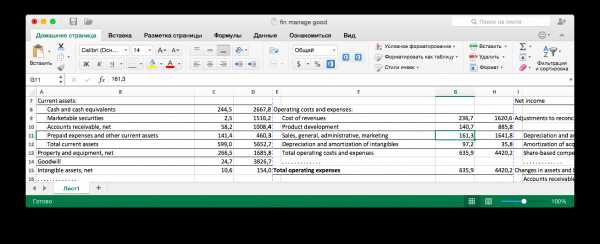
Впрочем, плавный скроллинг в Excel — не единственная приятная мелочь. Ещё больше восхищает изменение масштаба листа двухпальцевым жестом! Удовольствие и отклик сопоставимы с просмотром pdf. Не столь шустро, но хоть как-то реализована поддержка пинч-жеста и в PowerPoint. Увы, Word и эту фичу не поддерживает.
Всё остальное не вызывает никаких нареканий. Хуже, чем раньше, точно не стало :-) Например, лично у меня старый Office отрабатывал хоткеи «копировать» и «вставить» с задержкой примерно в полсекунды, из-за чего текст часто не попадал в буфер обмена. Сейчас такой проблемы нет.
Основное изменение в новой версии офисного пакета — тесная интеграция с Office 365. При сохранении документа по умолчанию каждый раз предлагается онлайн-хранилище, для перехода к локальному диску требуется лишний клик, отсюда вывод: акцент ставится именно на облачной составляющей.На данный момент неизвестно, как именно будет распространяться Office 2016. Возможно, коробочная версия пакета не будет выпускаться. Во-первых, ранее было заявлено, что подписчики Office 365 смогут пользоваться Mac-версией бесплатно. Во-вторых, опыт показал, что Microsoft не чурается выпускать свои продукты в App Store.
Официальный список изменений выглядит примерно так:
- Новые темы, стили и шаблоны в Word, Excel, PowerPoint.
- Поддержка древовидных комментариев в Word и PowerPoint.
- Excel наконец поддерживает пакет «Анализ данных» (ура!), срезы в сводных таблицах, почти все функции из Excel 2013, а ещё новые диаграммы и Microsoft Equation. Работают горячие клавиши Windows-версии.
- Word получил вкладку «Макет» (см. выше), улучшена панель навигации по документу.
- PowerPoint помимо обычного показа слайдов обзавёлся «Режимом докладчика» (удобно для системы с двумя экранами или проектором), поддерживает анимацию и переходы из PowerPoint 2013. Убрана возможность сохранения в формат QuickTime.
- Outlook поддерживает «Message Preview» и «Online Archive», что бы это ни значило. Зато Exchange теперь только 2010 и выше. Понятия не имею, на кой чёрт мне такой Outlook.
- OneNote, уже год распространявшийся отдельно и бесплатно, добавлен в комплект.
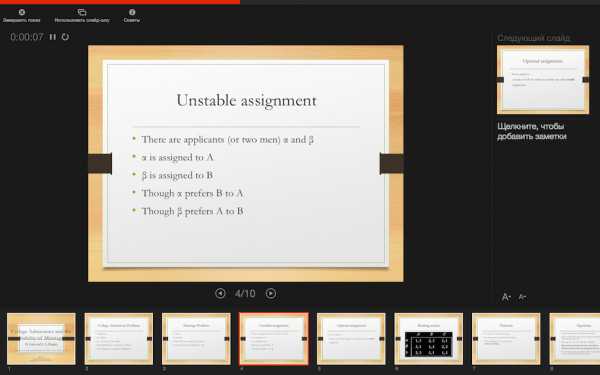
Это изображение на основном экране, в то время как на втором экране (или через проектор) синхронно показывается вся презентация.
Лаконичность списка изменений вынуждает признать, что революции не случилось. Основная цель обновления — привлечь корпоративных пользователей интеграцией с SharePoint и OneDrive, а также привлечь индивидуальных пользователей удобством Office 365 и обострить конкуренцию с iWork. Особенно разумно это выглядит в свете недавних новостей о бесплатном доступе к онлайн-версии офисного пакета Apple.
Новый Office хорош в первую очередь тем, что он новый. Визуальная часть была приведена в соответствие с окружающей её системой. Функциональность отдельных приложений наконец доросла до Office 2013 под Windows. Основной акцент сделан на Office 365, что вписывается в общую логику Microsoft.Несмотря на то, что опубликованный Office 2016 — всего лишь превью, он выглядит законченным и вполне пригодным для ежедневного использования. Как минимум, гораздо более пригодным, чем Office 2011. Незначительные ошибки неизбежно будут исправлены к релизу. Заметно сырым выглядит лишь перевод: в установщике и кое-где в настройках встречаются висящие строки, а названия тем и шаблонов порой заставляют вспомнить Promt.

До момента официального выпуска превью останется в открытом доступе. После начала продаж использование будет возможным либо при наличии подписки Office 365, либо через приобретение лицензии (наличие такой возможности и стоимость пока под вопросом).
Скачать Office 2016 for Mac Preview бесплатно, без регистрации и смс — http://products.office.com/ru-ru/mac/mac-preview
habr.com
Последние версии и новые курсы для Office 2016
мы не только предоставляем установку на нескольких устройствах, бесплатную неограниченную поддержку и облачное хранилище OneDrive, но и регулярно выпускаем новые функции и усовершенствования для наших подписчиков Office 365. Перейдите по ссылкам ниже, чтобы быстро ознакомиться с этими функциями, получить последние исправления, освоить новые подходы к работе и максимально эффективно использовать Office.
Новые возможности Office для вашего устройства
Новые возможности

Устранение и обходные пути решения недавних проблем Office
Возникают проблемы? Чтобы узнать о том, как решить или обойти известные проблемы для своего приложения, перейдите по одной из ссылок ниже.
Новейшие курсы
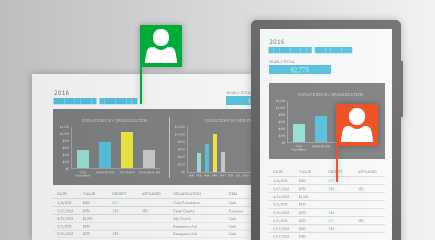
Работайте более продуктивно Оптимизируйте свои рабочие процессы: работайте над файлами одновременно с другими пользователями и обменивайтесь ресурсами с коллегами с любых устройств.
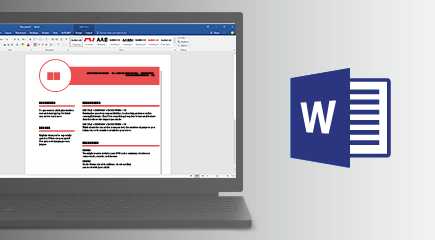
Новый курс по работе с Word Узнайте о том, как составить ваш идеальный текст с помощью Word. Форматируйте тексты, создавайте списки рассылок, отслеживайте исправления и делайте много другое.
support.office.com